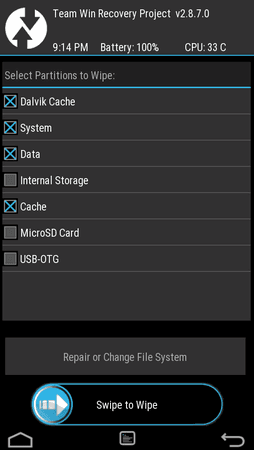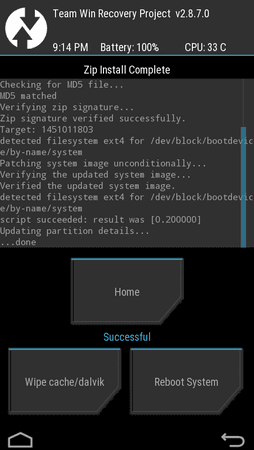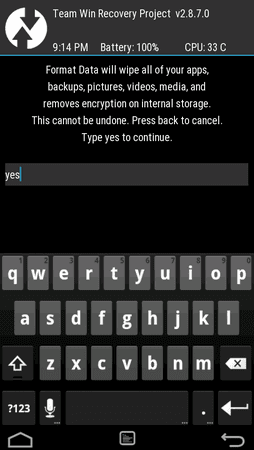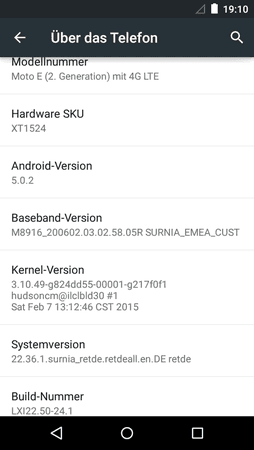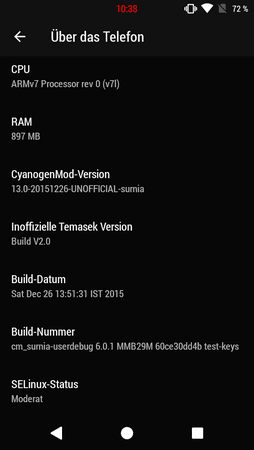O
ooo
Enthusiast
- 3.449
[ROM][6.0.1][Otus/Surnia][Unofficial] Temasek's CM13.0
Wer eine inoffizielle, auf CM 13 (Android 6.0.1 Marshmallow) basierende ROM testen möchte, kann sich diese jetzt auf seinem Moto E 4G LTE (surnia), XT1524 installieren.
Vorbemerkungen
Hier eine Link-Sammlung mit Tipps zu den einzelnen Themen:
Downloads und Infos zur Nightly
Eine Nightly installieren
Das erste Mal (noch Stock-ROM bzw. auch andere Custom ROM, z. B. CM 12.1, Bootloader bereits entsperrt)
Ein Nightly-Update installieren
Weitere Links
EU-Direktive 1999/44/CE
Bootloader Unlock - Die Gesetzliche Gewährleistungspflicht (Statutory Warranty) erlischt nicht für von Privat-Konsumenten mit Wohnsitz in Europa in der EU erworbene Phones.
Quelle: Does rooting your device (e.g. an Android phone) and replacing its operating system with something else void your statutory warranty, if you are a consumer?
[table_old][tr_old][td_old]
Bitte immer ein Backup machen, bevor man etwas tut. - Die Benutzung der verlinkten Informationen und Software erfolgt auf eigenes Risiko.
.[/td_old][td2_old]
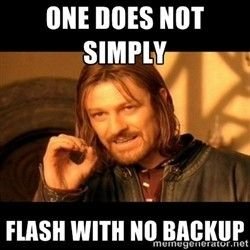 [/td2_old][/tr_old][/table_old]
_
[/td2_old][/tr_old][/table_old]
_
Wer eine inoffizielle, auf CM 13 (Android 6.0.1 Marshmallow) basierende ROM testen möchte, kann sich diese jetzt auf seinem Moto E 4G LTE (surnia), XT1524 installieren.
Vorbemerkungen
- Bitte immer ein Backup machen, bevor man etwas tut
- Die Benutzung der verlinkten Informationen und Software erfolgt auf eigenes Risiko
- Beim Entsperren des Bootloaders als Voraussetzung für das Installieren einer Nightly erfolgt ein Factory Reset (alle installierten Apps & Daten werden gelöscht). - Bitte (vorerst) auf keinen Fall den Bootloader wieder sperren.
- Bei der ersten Installation einer Nightly ist die Daten-Partition im TWRP Recovery ebenfalls zu löschen (Wipe data)
Hier eine Link-Sammlung mit Tipps zu den einzelnen Themen:
.
VorbereitungDownloads und Infos zur Nightly
- cm-13.0-YYYYMMDD-UNOFFICIAL-surnia.zip by Temasek/Vatsal @ XDA
- Passendes TWRP Recovery dazu
- CM13 - Developer Thread von Vatsal bei xda
(enthält auch die Download-Links zur ROM)
- Nur optional:
Es gibt speziell für diese ROM von squid2@xda einen Custom Kernel, den man sich nach der Installation der ROM über TWRP nach-installieren kann (dabei dann in TWRP die Signatur-Überprüfung vorher ausschalten = "[ ] Zip file signature verification"):
Download-Seite der Kernels
Changelog/Release History dazu
Um die Kernel-Parameter zu tunen, nimmt man dann z. B.
Kernel Adiutor aus dem Play Store oder von der F-Droid-Webseite als download.apk
Squid2 empfiehlt dazu, den Governor seines Kernels auf "lionfish" und den I/O-Scheduler auf "fiops" einzustellen, was ich bestätigen kann.
Eine Nightly installieren
Das erste Mal (noch Stock-ROM bzw. auch andere Custom ROM, z. B. CM 12.1, Bootloader bereits entsperrt)
- cm-13.0-YYYYMMDD-UNOFFICIAL-surnia.zip by Temasek/Vatsal @ XDA downloaden und auf die SD Card kopieren
(Tipp: Umgang mit einer externen SD Card unter Android 6 Marshmallow - besser erstmal weiterhin als "portable" einrichten/benutzen - Nicht zuletzt wegen dem aktuellen TWRP und wie es die SD Card sieht ...)
- TWRP booten (z. B. fastboot boot twrp-surnia-2.8.7-r7.img)
- [ Wipe ] > Factory Reset
- [ Wipe ] > [ Advanced ] > System
- [ Install ] > /sdcard/cm-13.0-YYYYMMDD-UNOFFICIAL-surnia.zip
ACHTUNG:
Wer sich ein Google Apps Paket installieren möchte (siehe unten Weitere Links, Punkt 6.), muss dieses jetzt gleich mit-installieren (mit [ Add More Zips ] > /sdcard/<gapps>.zip; z. B. open_gapps-arm-6.0-pico-<YYYYMMDD>.zip funktioniert), sonst kommt es zu FCs (Forced Closes).
Die Google Einstellungen gibt es nicht als App, sondern befinden sich jetzt unter (Überraschung!):
Einstellungen > Google > ...
(Gleich unter Datenschutz = Privacy, *LOL* s. a. Screenshots dazu)
- [ Reboot ]
- Da die ROM "frisch" installiert wurde, sind die Entwickleroptionen wieder zu aktivieren
Einstellungen > Über das Telefon > 7 x die Build-Nummer antippen
und dann zunächst (für mehr Start-Optionen bei Neustarts via Power-Taste)
Einstellungen > Entwickleroptionen > Erweitertes Neustartmenü
und dann
Einstellungen > Entwickleroptionen > OEM-Entsperrung
Einstellungen > Entwickleroptionen > USB-Debugging
anzuhaken, um weiterhin mit adb arbeiten zu können.
Es gibt auch noch einen neuen Punkt in
Einstellungen > Entwickleroptionen > Root-Zugriff
Hier dann mindestens "Apps" wählen (um Root-fähige Apps benutzen zu können); für (zusätzliche) ADB-Zugriffe dann "Apps & ADB".
Wenn man die root-Zugriffsberechtigung einer root-fähigen App (ohne SuperSU) verwalten möchte, geht das unter
Einstellungen > Datenschutz (Privacy) > Datenschutz (Privacy Guard) > langer Druck auf "<root-App-Name>" > Root-Zugriff
Wer die System-Dateien im CM-Dateimanager sehen möchte, muss zusätzlich in dessen Einstellungen (Zahnrad-Symbol unten, zu sehen nach Wisch vom linken Bildschirmrand) unter Allgemeine Einstellungen > Zugriffsmodus > Root-Zugriffsmodus auswählen.
Tipp: SuperSU BETA(!) für Marshmallow ist experimentell und WIP (Work In Progress) wird überhaupt nicht benötigt (Ausnahme: Xposed? - K. A., nicht getestet.) und kann evtl. unerwünschte Nebeneffekte/Bugs auslösen.
Ein Nightly-Update installieren
Automatisch mit dem CM Updater
(Noch nicht möglich, da die ROM nicht offiziell ist!)
(Noch nicht möglich, da die ROM nicht offiziell ist!)
Einstellungen
> Über das Telefon
> CyanogenMod-Updates
> Aktualisieren (Kreis-Symbol oben rechts)
> Gewünschtes Update antippen (Pfeil-Symbol rechts)
> (Changelog lesen = Text-Eintrag antippen)
> Zum Installieren das (neue) Symbol rechts wieder antippen
> Anweisungen folgen
> Über das Telefon
> CyanogenMod-Updates
> Aktualisieren (Kreis-Symbol oben rechts)
> Gewünschtes Update antippen (Pfeil-Symbol rechts)
> (Changelog lesen = Text-Eintrag antippen)
> Zum Installieren das (neue) Symbol rechts wieder antippen
> Anweisungen folgen
Manuell (mit TWRP Recovery)
- <nightly-xyz>.zip downloaden und auf die SD Card kopieren
- TWRP booten
- [ Wipe ] > [ Advanced ] > Cache, Dalvik Cache
- [ Install ] > <nightly-xyz>.zip
- [ Reboot ]
Weitere Links
- Warnung zur Sperrung des Bootloaders nach dem Entsperren
- Stock Firmware (Thread)
_
Stock-ROMs (XT1524, RETAIL - EU/GB/ES)
FileFactory
(nach XT1524 suchen, dann RETEU mit möglichst hoher Systemversion nehmen, evtl. gibt es noch neuere ...)
NEUER
XT1524_SURNIA_RETEU_5.1.1_LPI23.72-66_cid7_subsidy-DEFAULT_CFC.xml.zip - FileFactory
XT1524_SURNIA_RETEU_5.0.2_LXI22.50-53.8_cid7_subsidy-DEFAULT_CFC.xml.zip - FileFactory
XT1524_SURNIA_RETEU_5.0.2_LXI22.50-24.1_cid7_subsidy-DEFAULT_CFC.xml.zip - FileFactory
ÄLTER
_
Ankündigungen/Stand Roll-out offizieller OTA-Updates Android 5.x.x (motorola.com)
Diskussion/Stand Upgrade Android 6.x.x Marshmallow (motorola.com)
_
[FAQ] Frequently Asked Questions For Moto E (2015), englisch
_
- Wem das originale Stock-Recovery fehlt und wer es wieder flashen möchte, findet es hier
_ - Weitere Motorola Treiber/Utilities
- Motorola Firmwares (allgemein)
_
- Open Google Apps (The Open GApps Project) | Google Apps (XDA Developers) | Google Apps (CyanogenMod, arm = 32-bit)
Tipp 1: Besser eine möglichst kleine Google Apps Version benutzen - z. B. Open GApps ARM > 6.0 > Pico | Nano | Micro | Mini (Achtung: "Micro" und "Mini" tauschen CM-/AOSP-System-Apps aus.) - Alle anderen, größeren Pakete sollte man eher nicht benutzen, da die System-Partition sonst evtl. nicht ausreicht (Fehler + Abbruch). - Fehlende Google Apps (z. B. die Google App, Google Now, Maps etc.) kann man sich immer aus dem Play Store als reguläre Anwender-App nachinstallieren ...
Tipp 2: Will man ein Google Apps Paket wieder loswerden (um z. B. ein anderes zu installieren), ohne seine Apps und Daten zu verlieren, deinstalliert man zuerst unter Einstellungen > Apps > "Google-System-App xyz" (nicht bei Google Apps, die als Anwender-Apps aus dem Play Store nach-installiert wurden!) die Aktualisierung, bootet danach in das TWRP (macht erst ein Voll-Backup) und löscht nur die system-Partition (Wipe > Advanced wipe > nur "system", "Cache", "Dalvik cache" ankreuzen, sonst nichts), installiert danach seine Nightly wieder (Install > /sdcard/<nightly-xyz>.zip) und bootet erneut in den Android Homescreen. - Danach kann man sich auch wieder ein (anderes) GApps-Paket über TWRP installieren.
EU-Direktive 1999/44/CE
Bootloader Unlock - Die Gesetzliche Gewährleistungspflicht (Statutory Warranty) erlischt nicht für von Privat-Konsumenten mit Wohnsitz in Europa in der EU erworbene Phones.
Quelle: Does rooting your device (e.g. an Android phone) and replacing its operating system with something else void your statutory warranty, if you are a consumer?
___Some phones also have a locked boot loader which prevents you from booting and installing other operating systems. If you want to buy an Android phone, make sure that the boot loader can be unlocked. On some devices it can only be unlocked with clever hacks and their manufacturers tend to declare your warranty void when you unlock their device's boot loader. But, given European Directive 1999/44/CE, just the fact that you modified or changed the software of your device, is not a sufficient reason to void your statutory warranty.
[table_old][tr_old][td_old]
Bitte immer ein Backup machen, bevor man etwas tut. - Die Benutzung der verlinkten Informationen und Software erfolgt auf eigenes Risiko.
.[/td_old][td2_old]
To Be Done ...
Zuletzt bearbeitet: